Trabajar con dispositivos iOS y copias de seguridad en la línea de comando
iPhone Backup Extractor incluye una herramienta de línea de comandos llamada rictl para trabajar con dispositivos y copias de seguridad de iOS. rictl ejecuta en cualquier plataforma en la que se ejecuta iPhone Backup Extractor, y funciona como cualquier herramienta de línea de comandos de estilo UNIX en términos de sintaxis de argumentos y ayuda, y devuelve shell.
Características de un vistazo:
- Formato compatible con UNIX (
$?Códigos de retorno de shell, fechas con formato local, salida compatible con awk, flujosstdoutde datos exportados) - Soporte para múltiples rutas de búsqueda simultáneas
- Soporte para todos los formatos de copia de seguridad encriptada.
- Soporte para rutas relativas y domésticas (
~)
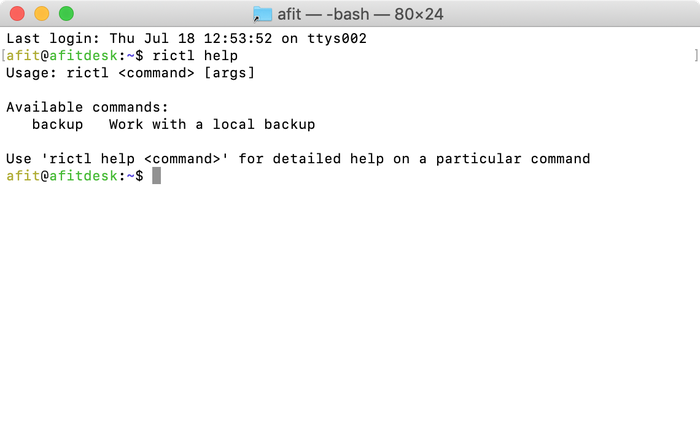
rictl muestra en la terminal de macOS

rictl muestra en el símbolo del sistema de Windows
Inicio rápido: extraer archivos de base de datos desde una copia de seguridad de iOS
Encuentre copias de seguridad disponibles en el sistema local:
$ rictl backup search
00000000-0000000000000000 02/07/2019 11:33:41 12.3.1 iPhone11,6 ok
Extraiga todos los archivos de base de datos de la copia de seguridad (tenga en cuenta el formato de expresión regular):
$ rictl backup extract -u 00000000-0000000000000000 -r "\.db" Extracting HomeDomain/Library/Voicemail/voicemail.db Extracting HomeDomain/Library/Safari/Bookmarks.db Extracting RootDomain/Library/Caches/locationd/consolidated.db Extracting WirelessDomain/Library/CallHistory/call_history.db ...
Glosario de comandos
Obteniendo ayuda
Puede obtener ayuda para usar rictl como cabría esperar, con el comando rictl help :
$ rictl help Usage: rictl <command> [args] Available commands: backup Work with a local backup device Work with devices over USB and Wi-Fi Use 'rictl help <command>' for detailed help on a particular command
rictl exposes a backup mode for working with local backups, and a device mode for working with iOS devices over USB or Wi-Fi.
Trabajando con copias de seguridad locales
$ rictl help backup Usage: rictl backup <command> [args] Work with local backups Available commands: search Search for local backups info Show info about a backup list List files in a backup extract Extract files from a backup export Export data from a backup Use 'rictl help backup <command>' for detailed help on a particular backup command
Al trabajar con copias de seguridad, hay cinco opciones: search , info , list , extract y export .
Uso de la search para buscar copias de seguridad locales de iOS
$ rictl help backup search Usage: rictl backup search [args] Search for local backups Available arguments: -s, --search-path=VALUE path to search for backups (two directories deep) -l include full path in listing output -h, --help show this message and exit
En su forma más simple, la search le mostrará las copias de seguridad en su sistema:
$ rictl backup search
00000000-0000000000000000 02/07/2019 11:33:41 12.3.1 iPhone11,6 ok
Los campos mostrados están separados por espacios en blanco, y son:
-
UDID - Tiempo de creación de copia de seguridad
- versión del dispositivo iOS
- identificador de dispositivo iOS
- Estado de respaldo:
okoin-progress
Opción -l muestra rutas de respaldo
Puede usar -l para incluir un campo de salida adicional con la ruta de la copia de seguridad:
$ rictl backup search -l
00000000-0000000000000000 02/07/2019 11:33:41 12.3.1 iPhone11,6 ok /Users/afit/Library/Application Support/MobileSync/Backup/00000000-0000000000000000
Opción -s busca rutas adicionales
Puede utilizar -s para incluir rutas de búsqueda adicionales cuando busque copias de seguridad.
$ rictl backup search -s /Users/afit/Google\ Drive\ File\ Stream/My\ Drive/My\ backups/ -s Downloads/ 00000000-0000000000000000 02/07/2019 11:33:41 12.3.1 iPhone11,6 ok DB72CB76A00CB81675F19907D4AC2B298628D83C 09/06/2014 13:57:08 7.1.1 iPhone6,2 ok DB72CB76A00CB81675F19907D4AC2B298628D83C 23/07/2014 12:37:55 8.0 iPhone6,2 ok DB72CB76A00CB81675F19907D4AC2B298628D83C 28/07/2014 12:43:56 8.0 iPhone6,2 ok CDBF062964613D325EB9E41AD83E85EA16B7E399 10/02/2014 14:29:59 7.0.4 iPad4,1 ok 57BE3B9E8087809F53666B887B9DD81B06299078 29/07/2014 14:18:54 7.1 iPhone3,1 ok F60040E968F533434B9B6CCA10C7E0C673B7CC13 07/10/2014 09:44:17 8.0.2 iPhone7,2 ok CC5D2A27218BD9E4A14B1E59918171A8676EF5BB 26/03/2015 11:07:42 2.2.1 iPhone1,1 ok 46A663D1A1A5C5146476A2C6164EA5F5FE771294 26/03/2015 11:09:54 4.2.1 iPhone1,2 ok 9F8FDEEFFCDA4BD53CA4D6F8229A04497CA5FA4C 31/10/2016 17:05:36 10.1.1 iPhone9,4 ok
- Como era de esperar, puede citar espacios (
"My folder") o escapar (My\ folder) en las rutas -
-sse puede usar para especificar una carpeta de respaldo o una carpeta que contenga respaldos
Uso de la info para obtener información y metadatos de las copias de seguridad locales de iOS
$ rictl help backup info Usage: rictl backup info [args] Show info about a backup Available arguments: -u, --udid=VALUE backup UDID -s, --search-path=VALUE path to search for backups (two directories deep) -h, --help show this message and exit
Vamos a probar eso:
$ rictl backup info -u 00000000-0000000000000000 UDID: 00000000-0000000000000000 Path: /Users/afit/Library/Application Support/MobileSync/Backup/00000000-0000000000000000 Backup in progress: False Device name: Aidan's iPhone Backup display name: Aidan's iPhone Backup date: 02/07/2019 11:33:41 Backup size: 104258399691 bytes Backup encrypted: True Product version: 12.3.1 Product type: iPhone11,6 Serial number: FK1XH•••KPH6 Phone Number: +44 •••• •••••• ICCID: 894411••••••••••••5 MEID: 35728209••••••
Por supuesto, si bien el UDID del dispositivo UDID es único, puede haber más de una copia de seguridad en su computadora, por ejemplo, si tiene una copia de seguridad archivada, como por ejemplo:
$ rictl backup search -l | grep B919 DB72CB76A00CB81675F19907D4AC2B298628D83C 09/06/2014 13:57:08 7.1.1 iPhone6,2 ok /Users/afit/Library/Application Support/MobileSync/Backup/backup1 DB72CB76A00CB81675F19907D4AC2B298628D83C 23/07/2014 12:37:55 8.0 iPhone6,2 ok /Users/afit/Library/Application Support/MobileSync/Backup/backup2 DB72CB76A00CB81675F19907D4AC2B298628D83C 28/07/2014 12:43:56 8.0 iPhone6,2 ok /Users/afit/Library/Application Support/MobileSync/Backup/backup3
$ rictl backup info -u DB72CB76A00CB81675F19907D4AC2B298628D83C Multiple backups found with UDID DB72CB76A00CB81675F19907D4AC2B298628D83C. Use the '--search-path' option to specify the backup's location. This can be shown with the '-l' argument on 'rictl backup search'.
¿Cual es la solución? ¡Limite la ruta de búsqueda especificando la carpeta en la que se encuentra la copia de seguridad, en lugar de la carpeta que contiene la carpeta de la copia de seguridad!
$ rictl backup info -s /Users/afit/Library/Application Support/MobileSync/Backup/backup3 -u DB72CB76A00CB81675F19907D4AC2B298628D83C UDID: DB72CB76A00CB81675F19907D4AC2B298628D83C Path: /Users/afit/Library/Application Support/MobileSync/Backup/backup3 Backup in progress: False Device name: Aidan's iPhone Backup display name: Aidan's iPhone Backup date: 28/07/2014 12:43:56 Backup size: 239001214 bytes Product version: 8.0 Product type: iPhone6,2 Serial number: C7KNG•••G5MV Phone Number: +44 •••• •••••• ICCID: 894411••••••••••••5 MEID: 35728209••••••
Uso de la list para enumerar archivos dentro de una copia de seguridad de iOS
$ rictl help backup list Usage: rictl backup list [args] List files in a backup Available arguments: -u, --udid=VALUE backup UIUD -s, --search-path=VALUE path to search for backups (two directories deep) -p, --password=VALUE backup password -l use a long listing format -r, --pattern=VALUE file pattern (regex) --allow-in-progress allow use of in-progress backups -h, --help show this message and exit
Vamos a probarlo:
$ rictl backup list -u 00000000-0000000000000000 -r plist$ -l rw-r--r-- 321 24/06/2019 13:04:37 ManagedPreferencesDomain\mobile\.GlobalPreferences.plist rw------- 16975 21/06/2019 14:52:54 AppDomainPlugin-com.apple.stocks.widget\Library\Preferences\com.apple.stocks.widget.plist rw-r--r-- 219 01/07/2019 09:37:24 HomeDomain\Library\UserNotifications\A4CCFF5B-F963-425F-8068-729972F77C67\DeliveredNotifications.plist ...
Usando extract para extraer archivos de una copia de seguridad de iOS
$ rictl help backup extract Usage: rictl backup extract [args] Extract files from a backup Available arguments: -u, --udid=VALUE backup UIUD -s, --search-path=VALUE path to search for backups (two directories deep) -p, --password=VALUE backup password -o, --output-path=VALUE path to extract files to -r, --pattern=VALUE file pattern (regex) --allow-in-progress allow use of in-progress backups -h, --help show this message and exit
.db todos los archivos .db de una copia de seguridad a una carpeta llamada Extracted , y ofrezcamos una contraseña de respaldo de password :
$ rictl backup extract -u 00000000-0000000000000000 -r "\.db" -o "Extracted" -p "password" Extracting HomeDomain/Library/Voicemail/voicemail.db Extracting HomeDomain/Library/Safari/Bookmarks.db Extracting RootDomain/Library/Caches/locationd/consolidated.db Extracting WirelessDomain/Library/CallHistory/call_history.db ...
Uso de export para exportar datos desde una copia de seguridad de iOS
$ rictl help backup export Usage: rictl backup export [args] Export data from a backup Available arguments: -u, --udid=VALUE backup UIUD -s, --search-path=VALUE path to search for backups (two directories deep) -p, --password=VALUE backup password -t, --type=VALUE data type (messages, whatsapp, viber, kik, wechat, line, hike, tinder, photos, videos, recordings, contacts, calendar, notes, calls, locations, voicemail) -o, --output-path=VALUE associated file output path -r, --pattern=VALUE search pattern (regex) -f, --force allow overwriting exising files --allow-in-progress allow use of in-progress backups -h, --help show this message and exit
Los datos exportados están disponibles en el mismo formato JSON que utiliza la API de ricloud, y esos formatos se documentan aquí .
Vamos a extraer todos los datos del mensaje de una copia de seguridad. Estos datos se devolverían en el flujo de salida estándar de la consola ( stdout ), por lo que vamos a redirigirlos a un archivo llamado messages.json . Guardaremos los archivos asociados en una carpeta llamada Associated files , y ofreceremos una contraseña de respaldo de password :
$ rictl backup export -u 00000000-0000000000000000 -t messages -o "Associated files" -p "password" > messages.json ...
$ cat messages.json [ { "From": "789789", "To": "Me", "Date": "2012-12-17T14:12:30Z", "Deleted": false, "Message": "All done! You're now on our Big Data Texts Tariff. We switched you over on 17/12/12", "Attachments": [] }, { "From": "789789", "To": "Me", "Date": "2012-12-17T18:12:50Z", "Deleted": false, "Message": "You have 300 Texts and Unlimited data", "Attachments": [] }, ...
Trabajando con dispositivos
$ rictl help device Usage: rictl device <command> [args] Work with devices over USB and Wi-Fi Available commands: search Show connected devices over USB and Wi-Fi backup Backup a connected device restart Restart a connected device shutdown Shutdown a connected device Use 'rictl help device <command>' for detailed help on a particular device command
Al trabajar con dispositivos, hay cuatro opciones: search , backup , restart y shutdown .
Añadiendo rictl a tu camino.
iPhone Backup Extractor puede agregar automáticamente rictl a la rictl de su computadora Windows o macOS, usando el panel de Preferences , para que pueda ser utilizado fácilmente en cualquier terminal de su computadora.
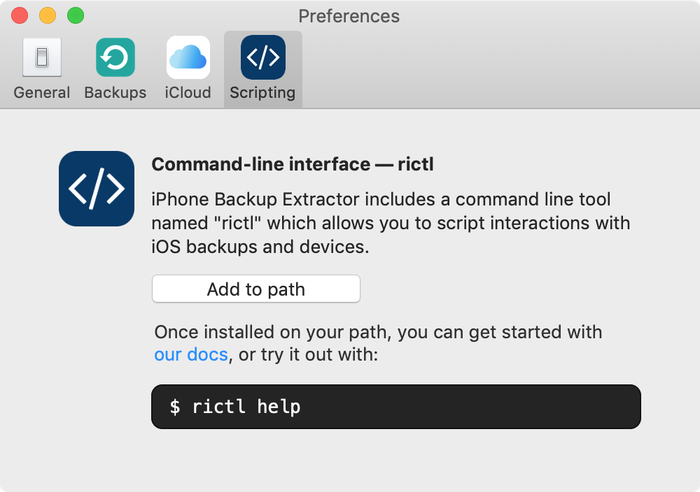
Sin embargo, también puede establecer la ruta usted mismo o usar un comando de alias . rictl la funcionalidad de rictl a través del rictl binario de iPhone Backup Extractor, como muestra el script contenedor:
$ cat `which rictl` #!/bin/bash /Applications/iPhone\ Backup\ Extractor.app/Contents/MacOS/iPhoneBackupExtractor cli "$@"
Patrones comunes de expresiones regulares para búsquedas de archivos
- Encontrar rutas que terminen con el texto
plist:-r plist$ - Buscando rutas con la extensión de archivo
.db:-r \.db
Uso empresarial
Las capacidades de rictl son similares a las de iPhone Backup Extractor: la herramienta permite una operación sin restricciones para explorar copias de seguridad, pero solo extrae hasta cuatro archivos o exporta cuatro elementos de datos a la vez cada vez que se ejecuta.
Estamos ansiosos por saber cómo se usa la tecnología, y apoyar a una serie de empresas que han desarrollado sus herramientas o productos de gestión o cumplimiento internos sobre esta tecnología. Por favor, póngase en contacto con nosotros si esto puede ser valioso para usted.
